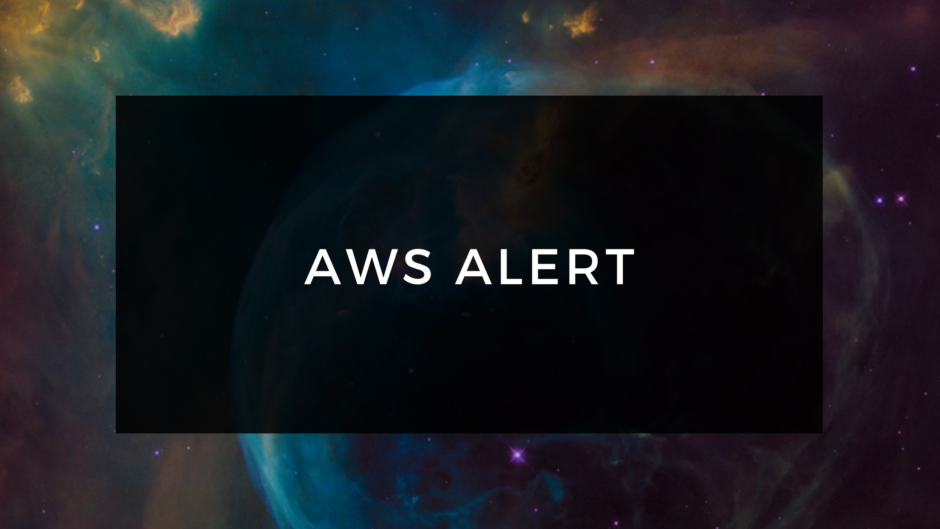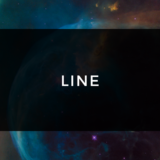AWSでのアラート設定方法(アラーム作成方法)最新版を簡単にまとめてみました。
想定外の請求を防ぐためにも、設定を行っておくことをオススメします。
①AWS内右上のマイアカウント一覧から「マイ請求ダッシュボード」を開き、左下の「請求設定」をクリックして、右側の各種請求設定にチェックマークを入れて「設定の保存」を押します。
②次に、請求設定内の「請求アラートを管理する」をクリックするか、AWS内検索でCloudWatchを開いて下さい。
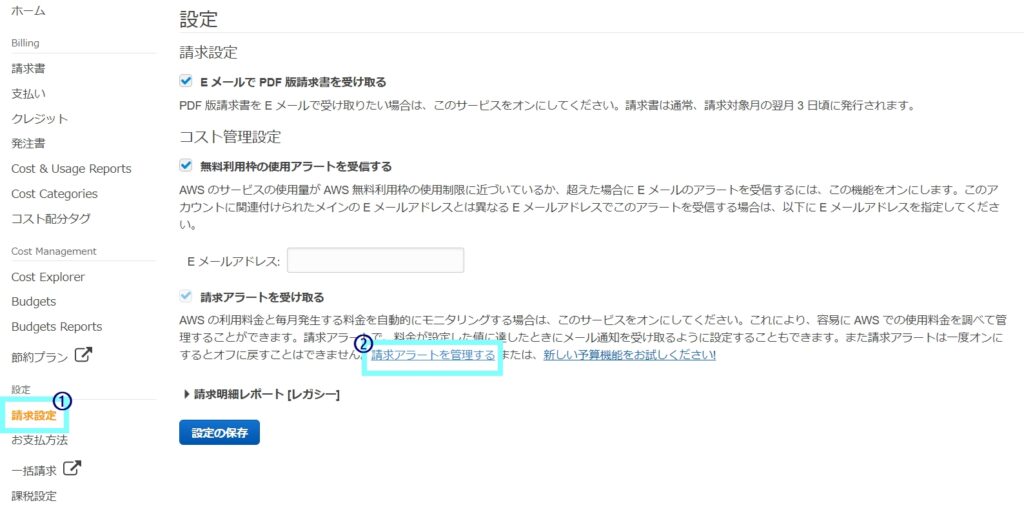
①AWS内右上一覧にあるリージョンが「東京」になっていることを確認したら、左側の「アラーム」をクリックします。
②次に「アラーム状態」を開いてください。
③続いて右側にある「アラームの作成」をクリックします。
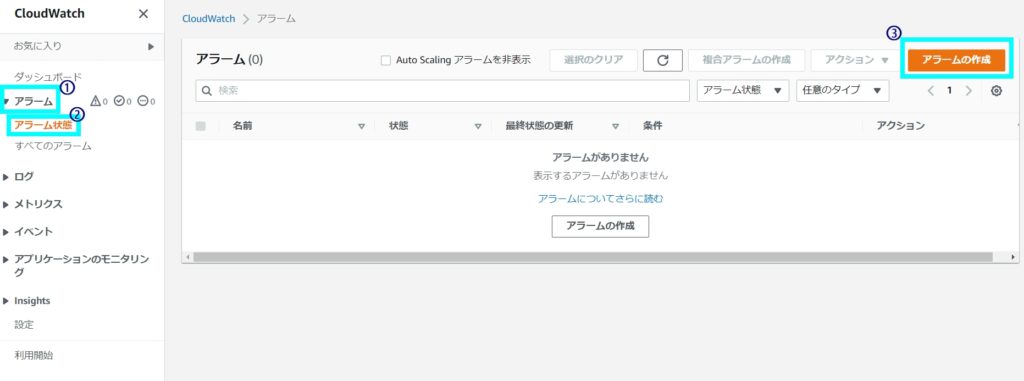
「メトリクスと条件の指定」のページが開いたら「メトリクスの選択」をクリックします。
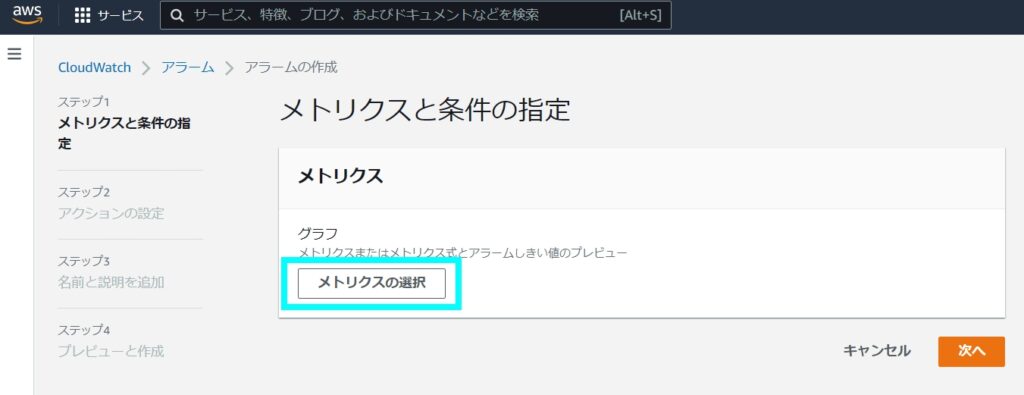
左下側の「請求」をクリックします。
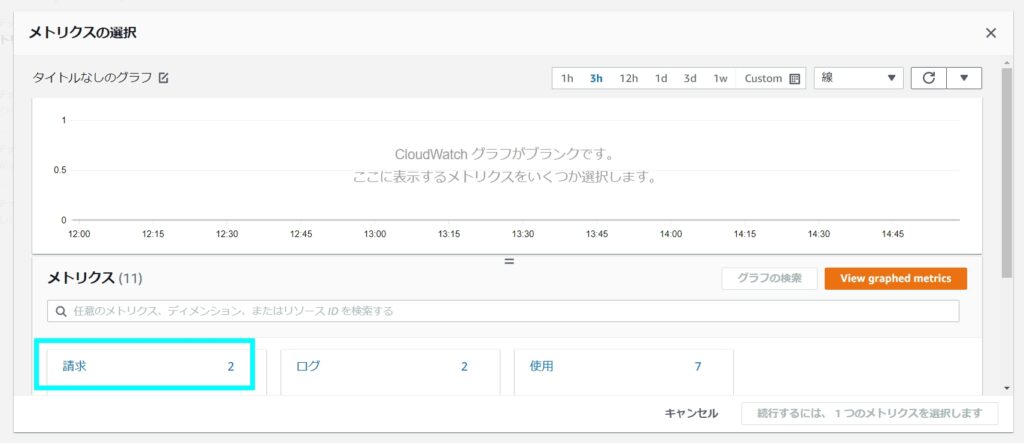
続いて下側の右にある「概算合計請求額」をクリックします。
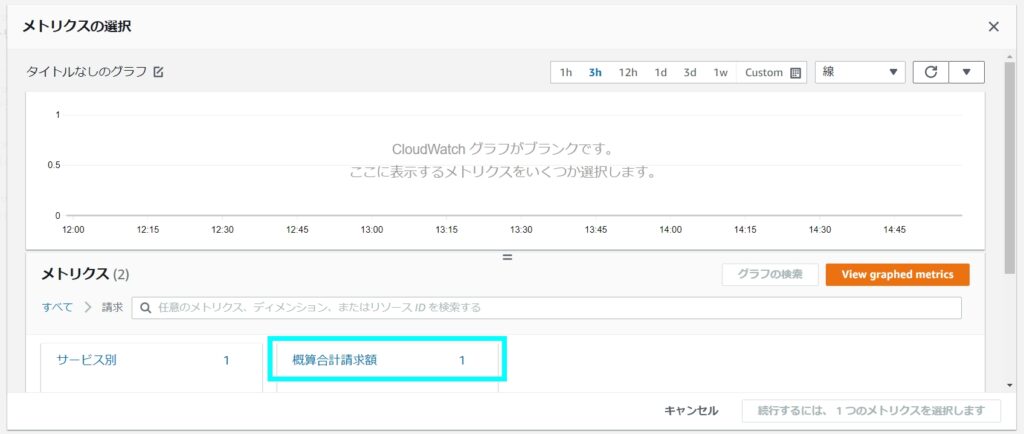
①通貨一覧にある「USD」にチェックマークを入れます。
②右下の「メトリクスの選択」をクリックして進みます。
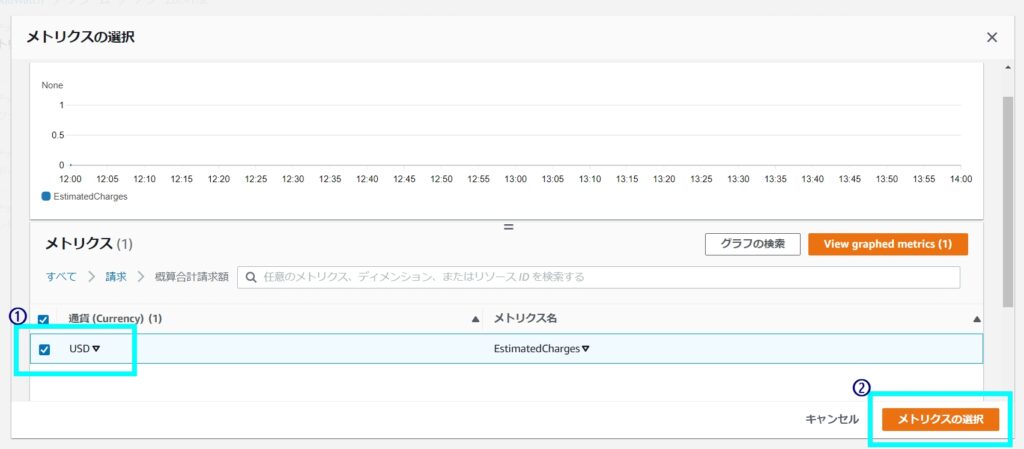
①閾値を設定します。私は5ドルにしました。
②数値を決めたら「次へ」を押します。
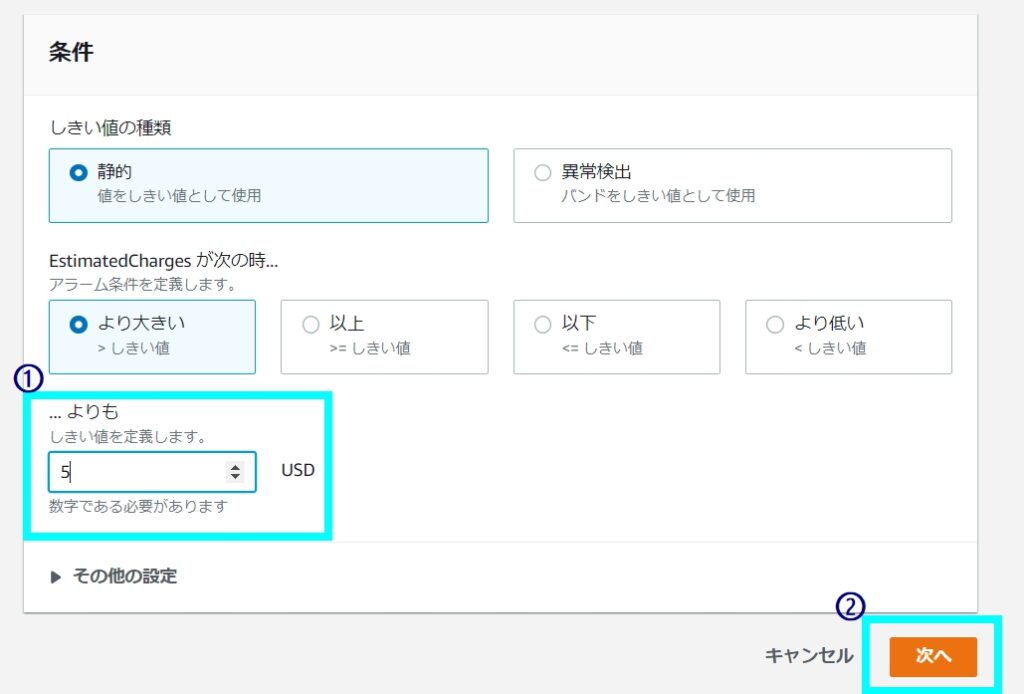
①通知画面が開いたら、真ん中にある「新しいトピックの作成」をクリックして、通知を受け取るEメールを入力します。
②アドレスに間違いがないか確認を済ませたら「トピックの作成」をクリックします。
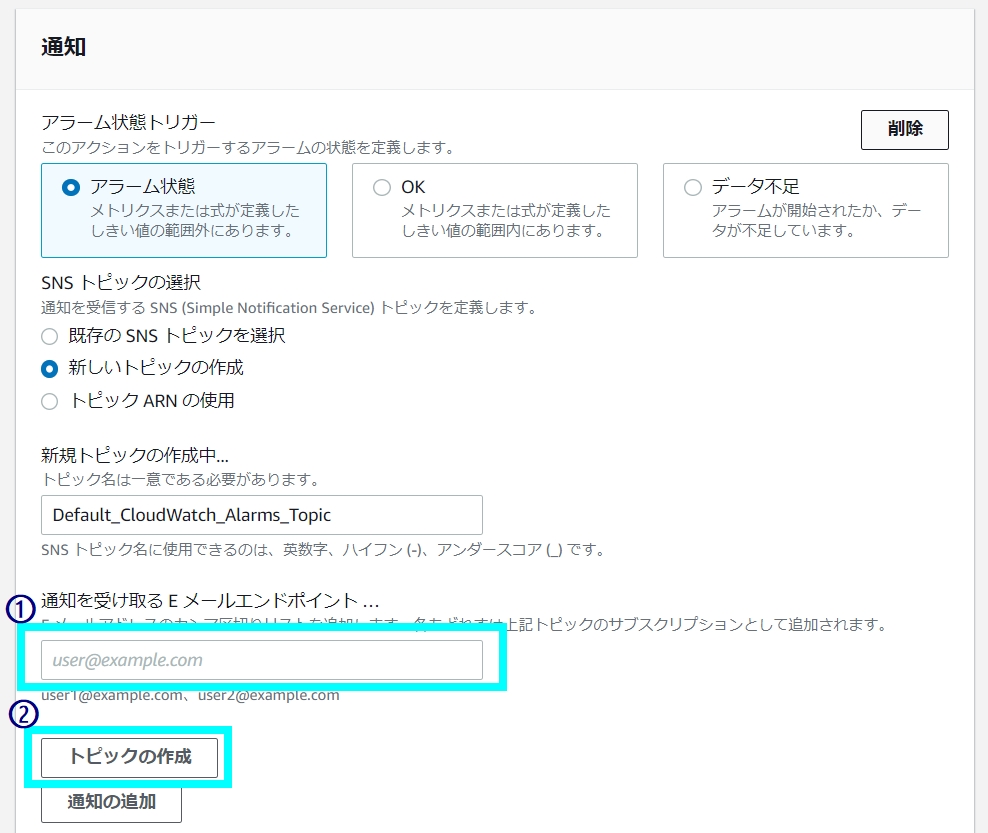
通知名や説明文はお好みで設定してください。
入力したメールアドレスに「Subscription confirmed!」と通知が届いたら成功です。
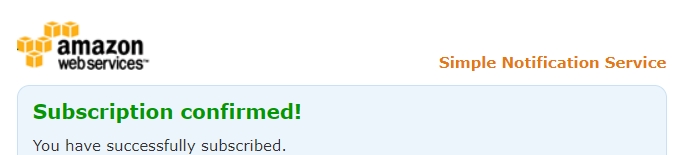
AWSの画面上には「アラームATTENTION AWSが正常に作成されました」と表示されたらOKです。
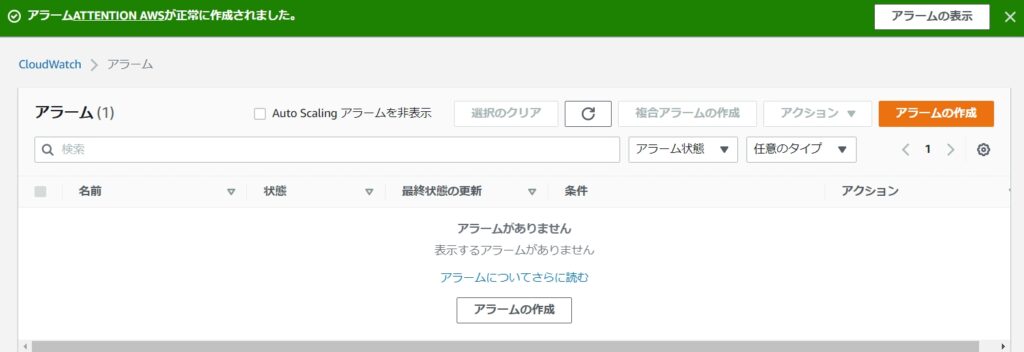
再び「請求」をクリックすると、作成したアラームの確認が行えます。
また、右側の「アクション」で有効性のチェックが行えます。
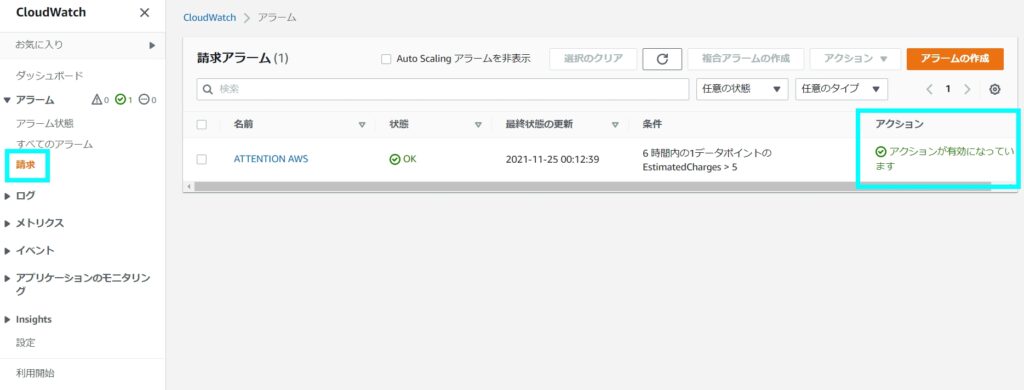
新しいバージョンの設定詳細が見当たらなかったので簡単に書いてみました。
お役に立てると嬉しいです😄🎵
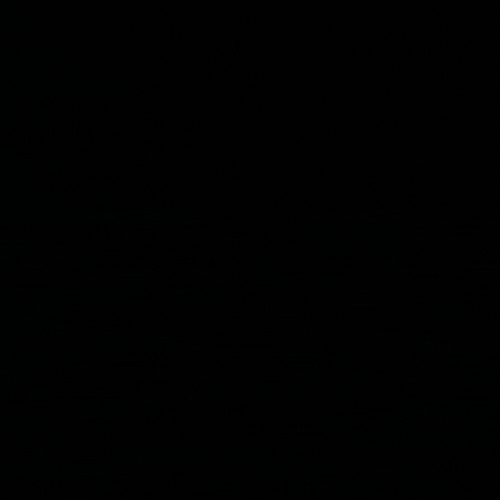 LOGIWAKA
LOGIWAKA